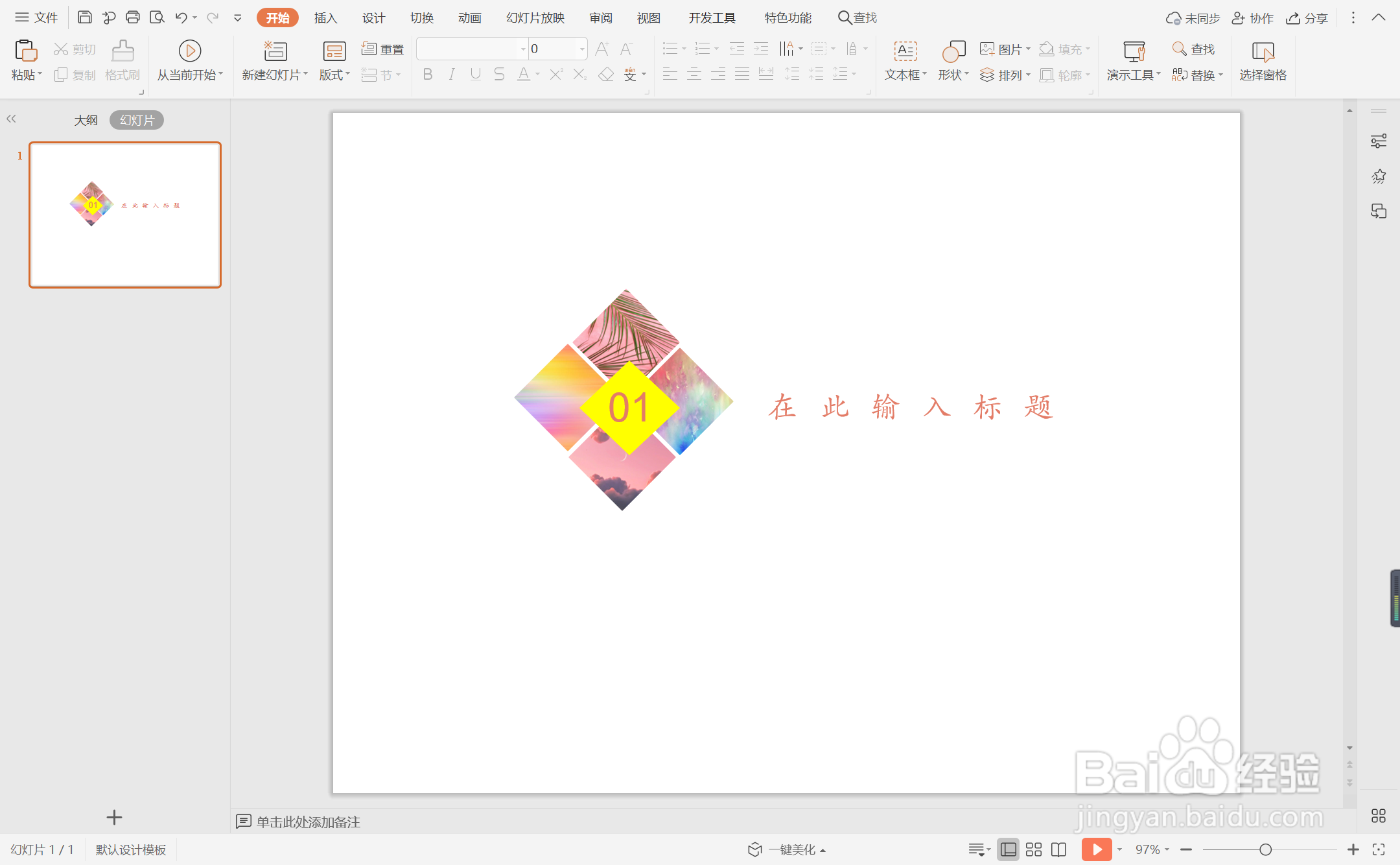1、在插入选项卡中点击形状,选择其中的菱形,在页面上绘制出形状。
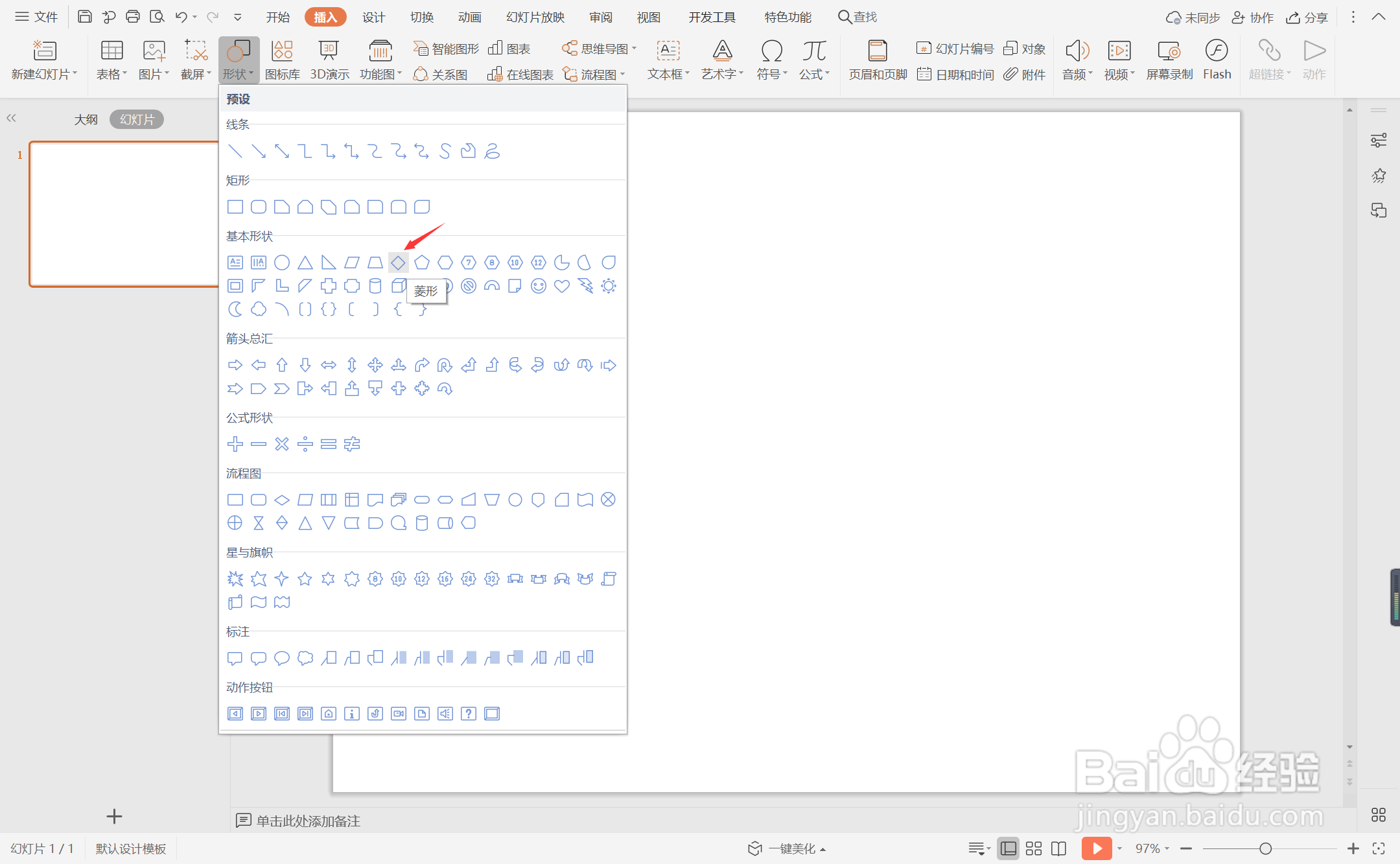
2、按住ctrl键,鼠标拖动进行复制,摆放至如图所示的形状。

3、选中菱形,鼠标右键“设置对象格式”,在右侧弹出的属性设置窗格中,选择形状选项,在填充中勾选“图片或纹理填充”,图片来自本地文件,选择合适的图片进行填充,效果如图所示。


4、再插入一个菱形,放置在中间位置,具体的位置和大小如图所示。

5、选中菱形,在绘图工具中点击填充,选择黄色进行填充,并设置为无轮廓。

6、在黄色菱形中输入序号,在相对应的位置处输入标题,这样黄色菱形标题样式就制作完成了。